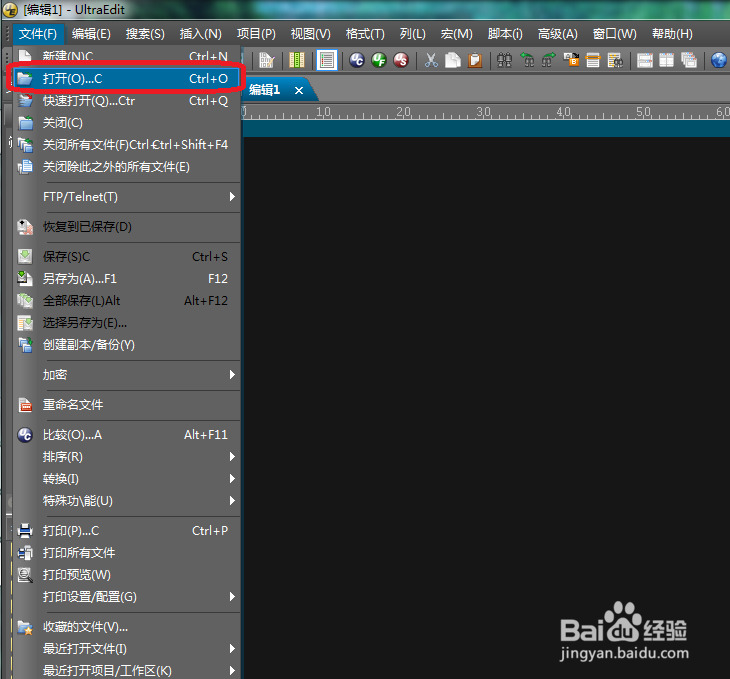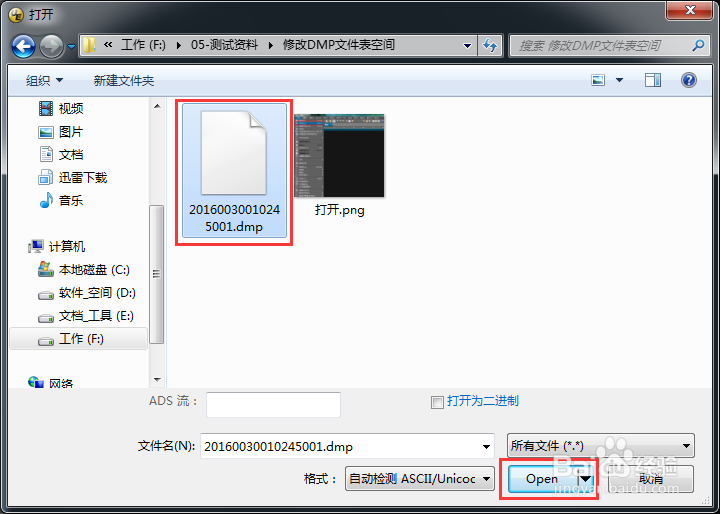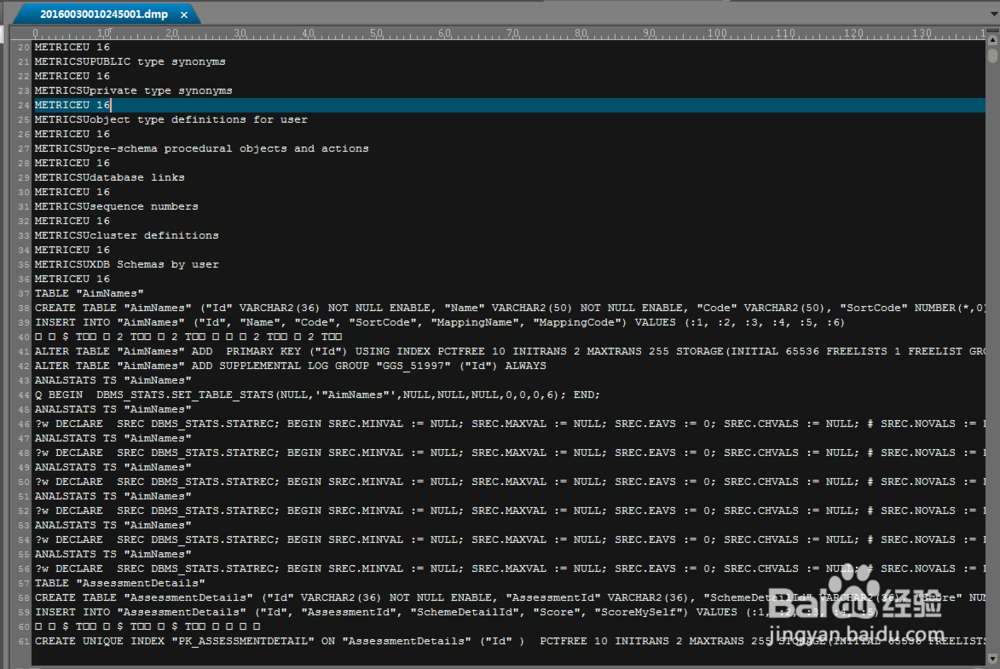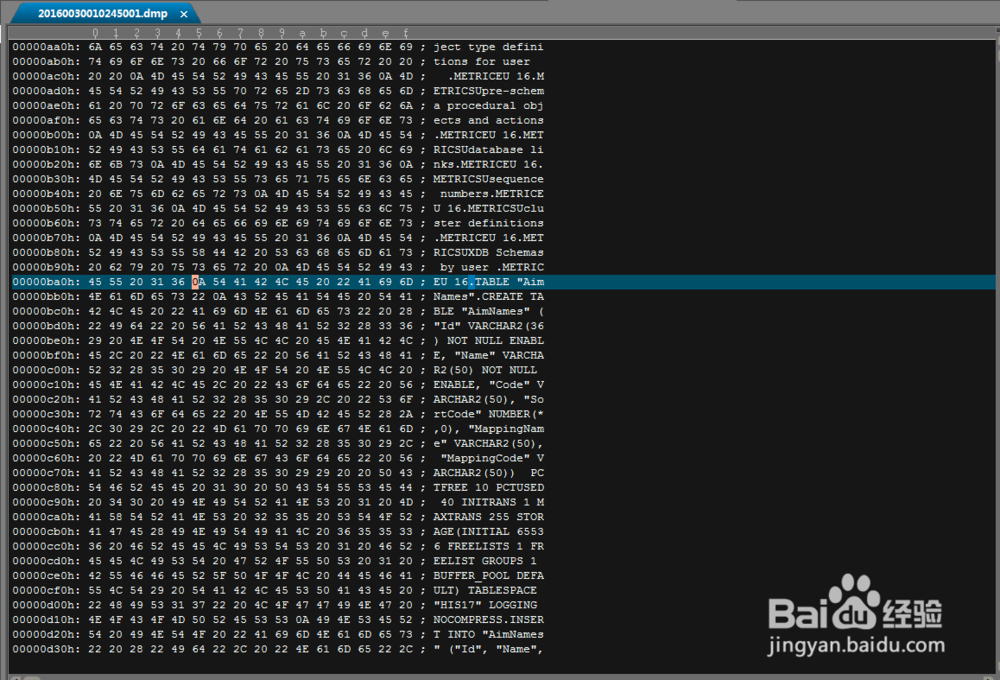修改dmp文件的表空间
1、打开Uedit32.exe软件,文件->菜单(或快捷键Ctrl+O),打开选择文件窗口。
2、选择文件并打开。
3、有时会弹出“临时文件处理”窗口,点击【确定】按钮即可。
4、此时已打开dmp文档,以十六进制显示,我们看不懂,也无法修改。
5、在菜单“编辑->十六进制功\能(X)->十六进制编辑”或快捷键“Ctr盟敢势袂l+H”,编辑十六进制的内容。
6、选择菜单“搜索->替换”或快捷键“Ctrl+R”,替换表空间。
7、在菜单“编辑->十六进制功\能(X)->十六进制编辑”或快捷键“Ctr盟敢势袂l+H”,恢复十六进制显示。
8、选择菜单“文件->保存”或快捷键“Ctrl+S”保存文件。
9、然后按照数据库恢复步骤进行即可。
声明:本网站引用、摘录或转载内容仅供网站访问者交流或参考,不代表本站立场,如存在版权或非法内容,请联系站长删除,联系邮箱:site.kefu@qq.com。
阅读量:38
阅读量:90
阅读量:58
阅读量:32
阅读量:93